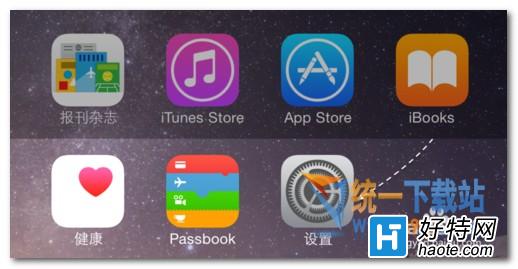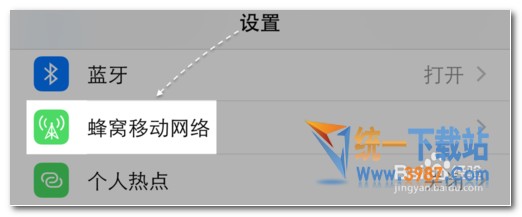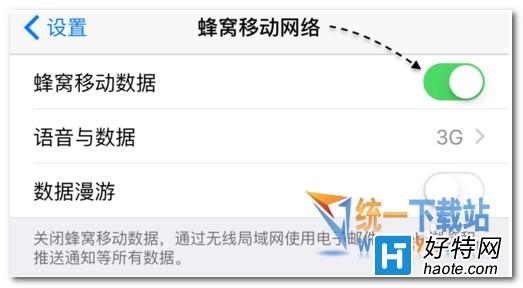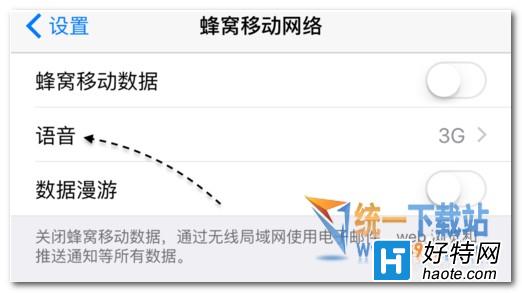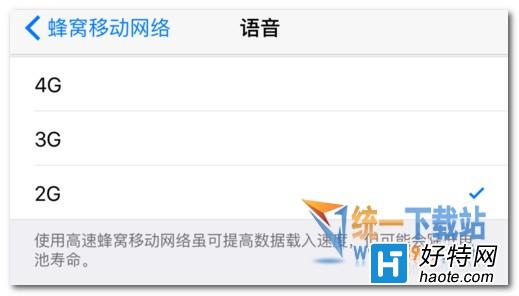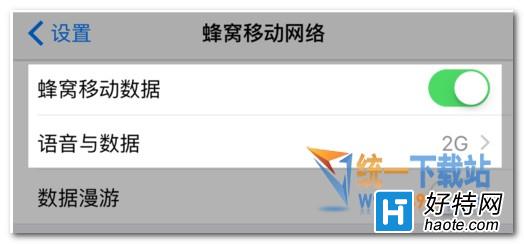iPhone5SE怎么关闭流量呢?相信很多用户可能还不太清楚苹果5SE如何关闭流量的,接下来,小编就为你分享一下iPhone5SE关闭流量的方法,一起来看看吧。
方法/步骤
1、首先请打开 iPhone 主屏上的【设置】应用,如图所示
2、在设置列表里,请点击【蜂窝移动网络】一栏,如图所法
3、接下来在蜂窝移动网络中,点击关闭【蜂窝移动数据】开关即可,如图所示
4、如下图所示,这样便成功关闭了 iPhone6S 上的流量了。流量虽然是全部关闭了,但如果在外的话,也就失去了有效的网络连接。个人倒是建议,如果流量紧张的话,又怕消耗太快的话,此时可以点击【语音】一栏,把流量速度改慢一些。
5、如下图所示,接下来在语音列表中,可以选择最快的 2G 网络,这样一来即可以让 iPhone 在外面的时候保证有效的网络连接,又可以让流量消耗不至于过快。
6、如图所示,此时在打开蜂窝移动数据的时候,只开了2G网络。
小编推荐阅读